¿Cómo eliminar la dirección search.3bamfz.com de un navegador secuestrado?
Malware específico de MacConocido también como: Secuestrador de navegador search.3bamfz.com
Obtenga un escaneo gratuito y verifique si su computadora está infectada.
ELIMÍNELO AHORAPara usar el producto con todas las funciones, debe comprar una licencia para Combo Cleaner. 7 días de prueba gratuita limitada disponible. Combo Cleaner es propiedad y está operado por RCS LT, la empresa matriz de PCRisk.
¿Qué tipo de página es search.3bamfz.com?
Search.3bamfz.com es la dirección de un motor de búsqueda falso promovido a través de una aplicación de secuestro de navegador. La aplicación utilizada para promover search.3bamfz.com cambia la configuración del navegador web y agrega la función "Managed by your organization" ("Administrado por su organización"). Los usuarios rara vez descargan e instalan secuestradores de navegador a sabiendas.
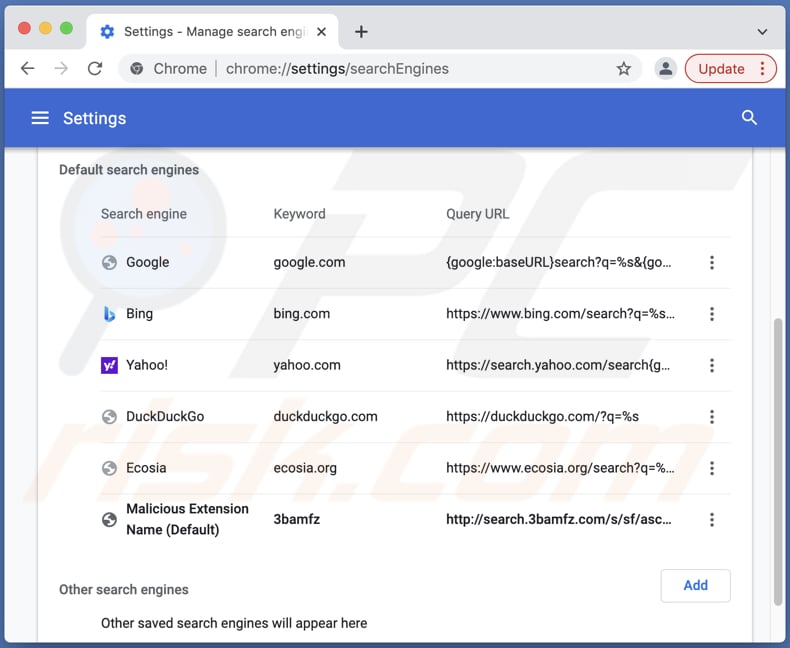
Search.3bamfz.com en detalle
Search.3bamfz.com puede mostrar resultados generados por Yahoo, Bing y posiblemente otros motores de búsqueda. Depende de la geolocalización del usuario, search.3bamfz.com redirige a Amazon AWS y lisumanagerine.club, y a search.yahoo.com a través de Amazon AWS. Search.3bamfz.com redirige a páginas cuestionables antes de mostrar resultados de búsqueda.
Search.3bamfz.com podría mostrar resultados generados por motores de búsqueda cuestionables. Esos resultados podrían incluir enlaces a páginas no confiables e incluir anuncios turbios. No se recomienda utilizar motores de búsqueda falsos o tener aplicaciones de secuestro de navegador instaladas en los navegadores.
| Nombre | Secuestrador de navegador search.3bamfz.com |
| Tipo de Amenaza | Browser hijacker, Mac malware, Mac virus |
| Nombres de Detección | Sophos (Malicious), Lista Completa (VirusTotal) |
| Síntomas | Su Mac se vuelve más lenta de lo normal, ve anuncios emergentes no deseados, es redirigido a sitios web sospechosos. |
| Métodos de Distribución | Anuncios emergentes engañosos, instaladores de software libre (agrupación/bundling), instaladores falsos de Flash Player, descargas de archivos torrent. |
| Daño | Seguimiento de la navegación en Internet (posibles problemas de privacidad), visualización de anuncios no deseados, redireccionamientos a sitios web sospechosos, pérdida de información privada. |
| Eliminación de Malware |
Para eliminar posibles infecciones de malware, escanee su computadora con un software antivirus legítimo. Nuestros investigadores de seguridad recomiendan usar Combo Cleaner. Descargue Combo Cleaner para WindowsEl detector gratuito verifica si su equipo está infectado. Para usar el producto con todas las funciones, debe comprar una licencia para Combo Cleaner. 7 días de prueba gratuita limitada disponible. Combo Cleaner es propiedad y está operado por RCS LT, la empresa matriz de PCRisk. |
Información adicional
Más ejemplos de motores de búsqueda falsos son search.softsurf.xyz, searchmime.com, ib-search.com. Una gran parte de ellos se promociona mediante secuestradores de navegador. Las aplicaciones de este tipo pueden ser capaces de recopilar información sobre sus usuarios. Lo mismo se aplica a los motores de búsqueda falsos.
¿Cómo se instaló search.3bamfz.com en mi computadora?
Los usuarios terminan secuestrando sus navegadores al hacer clic en anuncios engañosos, a través de instaladores falsos, instaladores que se utilizan para distribuir aplicaciones potencialmente no deseadas. Los anuncios pueden causar instalaciones no deseadas solo cuando están diseñados para ejecutar ciertos scripts y los usuarios hacen clic en ellos.
Los instaladores falsos se descargan principalmente de sitios web no confiables utilizando métodos engañosos para engañar a los usuarios para que los descarguen (y usen). Los instaladores (y descargadores) que se utilizan para distribuir aplicaciones potencialmente no deseadas tienen configuraciones "Personalizadas", "Avanzadas" o similares. Los usuarios descargan o instalan PUAs cuando dejan esa configuración sin cambios.
¿Cómo evitar la instalación de aplicaciones potencialmente no deseadas?
No utilice descargadores, instaladores, redes Peer-to-Peer, sitios web no oficiales y fuentes similares de terceros para descargar o instalar programas. Se recomienda utilizar solo sitios web oficiales. Anule la selección de descargas o instalaciones opcionales antes de descargar o instalar programas. Evite hacer clic en anuncios que tengan páginas dudosas.
Si su computadora ya está infectada con secuestradores de navegador, le recomendamos ejecutar un escaneo con Combo Cleaner Antivirus para Windows para eliminarlos automáticamente.
Search.3bamfz.com redirige a bing.com a través de amazonaws y lisumanagerine.club (GIF):
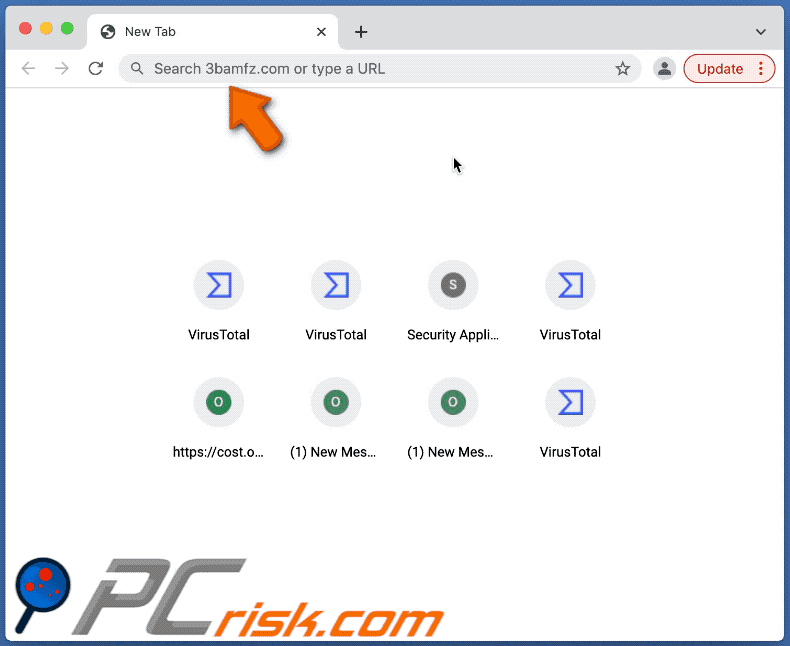
Search.3bamfz.com en la configuración de Chrome como una página de nueva pestaña (con "Managed by your organization" agregada al navegador):
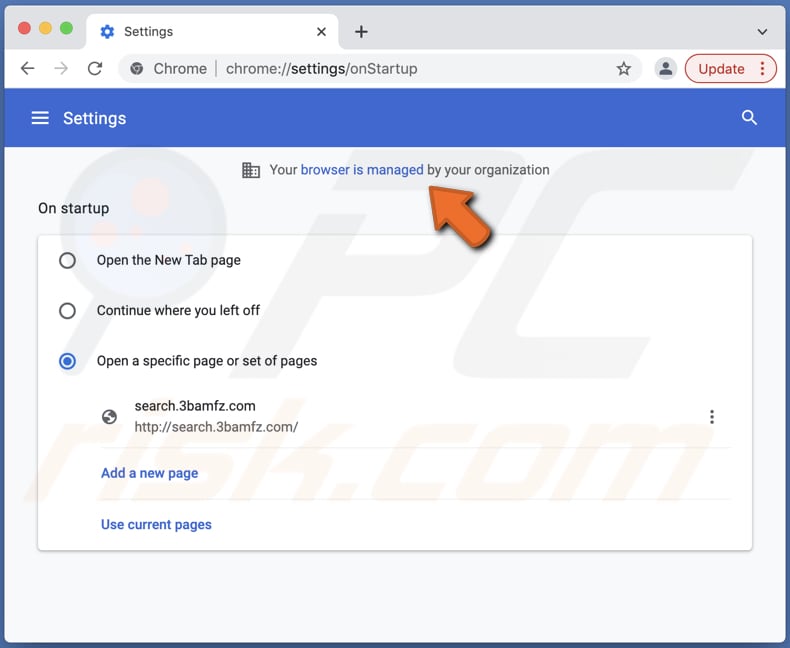
Eliminación automática instantánea de malware:
La eliminación manual de amenazas puede ser un proceso largo y complicado que requiere conocimientos informáticos avanzados. Combo Cleaner es una herramienta profesional para eliminar malware de forma automática, que está recomendado para eliminar malware. Descárguelo haciendo clic en el siguiente botón:
DESCARGAR Combo CleanerSi decide descargar este programa, quiere decir que usted está conforme con nuestra Política de privacidad y Condiciones de uso. Para usar el producto con todas las funciones, debe comprar una licencia para Combo Cleaner. 7 días de prueba gratuita limitada disponible. Combo Cleaner es propiedad y está operado por RCS LT, la empresa matriz de PCRisk.
Menú rápido:
- ¿Qué es search.3bamfz.com?
- PASO 1. Eliminar los archivos y carpetas relacionados con search.3bamfz.com de OSX.
- PASO 2. Eliminar la redirección search.3bamfz.com de Safari.
- PASO 3. Eliminar el secuestrador de navegador search.3bamfz.com de Google Chrome.
- PASO 4. Eliminar la página de inicio y motor de búsqueda predeterminado search.3bamfz.com de Mozilla Firefox.
Video que muestra cómo eliminar adware y secuestradores de navegador de una computadora Mac:
Eliminación de redirecciones a search.3bamfz.com:
Eliminar aplicaciones potencialmente no deseadas relacionadas a search.3bamfz.com de su carpeta "Aplicaciones":

Haga clic en el ícono Finder. En la ventana de Finder, seleccione "Aplicaciones". En la carpeta de aplicaciones, busque "MPlayerX", "NicePlayer", u otras aplicaciones sospechosas y arrástrelas a la Papelera. Después de eliminar las aplicaciones potencialmente no deseadas que causan anuncios en línea, escanee su Mac en busca de componentes restantes no deseados.
DESCARGAR eliminador de infecciones de malware
Combo Cleaner verifica si su equipo está infectado. Para usar el producto con todas las funciones, debe comprar una licencia para Combo Cleaner. 7 días de prueba gratuita limitada disponible. Combo Cleaner es propiedad y está operado por RCS LT, la empresa matriz de PCRisk.
Elimine los archivos y carpetas vinculados al secuestrador de navegador search.3bamfz.com

Haga clic en el icono del Finder: en el menú superior, seleccione "Ir" y haga clic en "Ir a la carpeta...".
 Compruebe si hay archivos generados por adware en la carpeta /Library/LaunchAgents:
Compruebe si hay archivos generados por adware en la carpeta /Library/LaunchAgents:

En el campo de texto de "Ir a la carpeta...", introduzca: /Library/LaunchAgents

En la carpeta “LaunchAgents”, revise si hay cualquier tipo de archivo sospechoso que se haya instalado recientemente y envíelo a la Papelera. Ejemplos de archivos generados por adware: “installmac.AppRemoval.plist”, “myppes.download.plist”, “mykotlerino.ltvbit.plist”, “kuklorest.update.plist”, etc. El software publicitario suele instalar varios archivos siguiendo el mismo patrón.
 Revise si hay archivos generados por el adware en la carpeta /Library/Application Support:
Revise si hay archivos generados por el adware en la carpeta /Library/Application Support:

En el campo de texto de "Ir a la carpeta...", introduzca: /Library/Application Support

En la carpeta “Application Support”, mire si hay carpetas sospechosas que se hayan añadido recientemente. Por ejemplo, “MplayerX” o “NicePlayer” y, en tal caso, envíe esas carpetas a la Papelera.
 Revise si hay archivos vinculados al software publicitario en la carpeta ~/Library/LaunchAgents:
Revise si hay archivos vinculados al software publicitario en la carpeta ~/Library/LaunchAgents:

En el campo de texto de "Ir a la carpeta...", introduzca: ~/Library/LaunchAgents

En la carpeta “LaunchAgents”, revise si hay cualquier tipo de archivo sospechoso que se haya instalado recientemente y envíelo a la Papelera. Ejemplos de archivos generados por adware: “installmac.AppRemoval.plist”, “myppes.download.plist”, “mykotlerino.ltvbit.plist”, “kuklorest.update.plist”, etc. El software publicitario suele instalar varios archivos siguiendo el mismo patrón.
 Compruebe si hay archivos generados por adware en la carpeta /Library/LaunchDaemons:
Compruebe si hay archivos generados por adware en la carpeta /Library/LaunchDaemons:

En el campo de texto de "Ir a la carpeta...", introduzca: /Library/LaunchDaemons

En la carpeta “LaunchDaemons”, mire si se han añadido recientemente archivos sospechosos. Por ejemplo, “com.aoudad.net-preferences.plist”, “com.myppes.net-preferences.plist”, "com.kuklorest.net-preferences.plist”, “com.avickUpd.plist”, etc., y, en tal caso, envíelos a la Papelera.
 Analice su equipo Mac con Combo Cleaner:
Analice su equipo Mac con Combo Cleaner:
Si ha seguido todos los pasos siguiendo el orden correcto, su equipo Mac debería encontrarse libre de infecciones. Para asegurarse de que su sistema no está infectado, analícelo con el antivirus Combo Cleaner. Descárguelo AQUÍ. Tras descargar el archivo, haga doble clic sobre el instalador combocleaner.dmg; en la nueva ventana, arrastre el icono de Combo Cleaner hasta el icono de Aplicaciones. Seguidamente, abra el launchpad y haga clic en el icono de Combo Cleaner. Espere a que Combo Cleaner actualice la base de datos de definiciones de viru y haga clic en el botón "Start Combo Scan".

Combo Cleaner bucará infecciones de software malicioso en su equipo. Si el resultado del análisis antivirus es "no threats found", quiere decir que puede continuar con la guía de desinfección; de lo contrario, se recomineda eliminar las infecciones encontradas antes de continuar.

Tras eliminar los archivos y carpetas generados por el software publicitario, siga eliminando las extensiones dudosas de sus navegadores web.
Evitar que secuestrador de navegador search.3bamfz.com aparezca en los navegadores web como página de inicio y buscador predeterminado:
 Eliminar extensiones maliciosas de Safari:
Eliminar extensiones maliciosas de Safari:
Eliminar las extensiones vinculadas a secuestrador de navegador search.3bamfz.com en Safari:

Abra el navegador Safari. Desde la barra de menú, seleccione "Safari" y haga clic en "Preferencias...".

En la ventana de preferencias, seleccione "Extensiones" y revise si se han añadido recientemente extensiones sospechosas. Si las encuentra, haga clic en el botón "Desinstalar" junto a ellas. Tenga en cuenta que puede desinstalar de forma segura todas las extensiones de su navegador Safari, ya que ninguna de ellas es imprescindible para el normal funcionamiento del navegador.
Cambie su página de inicio:

En la ventana de "Preferencias", seleccione la pestaña "General". Para establecer una página de inicio, introduzca la URL de la web deseada (por ejemplo: www.google.com) en el campo "Página de inicio". También puede hacer clic en el botón “Usar la página actual” si desea establecer como página de inicio la página web que visita en ese momento.
Cambie su buscador por defecto:

En la ventana de "Preferencias", seleccione la pestaña "Buscar". Aquí encontrará un menú desplegable etiquetado como "Motor de búsqueda:". Solo tiene que seleccionar el buscador preferido de la lista desplegada.
- Si sigue teniendo problemas con los redireccionamientos de navegador y anuncios no deseados, restaure Safari.
 Eliminar complementos maliciosos de Mozilla Firefox:
Eliminar complementos maliciosos de Mozilla Firefox:
Eliminar los complementos vinculados a secuestrador de navegador search.3bamfz.com de Mozilla Firefox:

Abra su navegador Mozilla Firefox. En la parte superior derecha de la pantalla, haga clic en "Abrir Menú" (tres barras horizontales). Del menú desplegado, elija "Complementos".

Seleccione la pestaña "Extensiones" y mire si se han añadido recientemente complementos sospechosos. Si las encuentra, haga clic en el botón "Eliminar" junto a ellas. Tenga en cuenta que puede desinstalar de forma segura todas las extensiones de su navegador Mozilla Firefox, ya que ninguna de ellas es imprescindible para el normal funcionamiento del navegador.
Cambie su página de inicio:

Para cambiar la página de inicio, haga clic en el botón "Abrir menú" (tres barras horizontales) y seleccione "Opciones" del menú desplegable. Para establecer una página de inicio, introduzca la URL de la web deseada (por ejemplo: www.google.com) en el campo "Página de inicio".
Cambie el buscador por defecto:

En la barra de direcciones, introduzca "about:config" y haga clic en el botón "Acepto el riesgo".

En el campo "Buscar", introduzca el nombre del secuestrador de navegador. Haga clic en cada una de las entradas que encuentre y seleccione "Restaurar" del menú desplegable.
- Si sigue teniendo problemas con los redireccionamientos de navegador y anuncios no deseados, restablezca Mozilla Firefox.
 Eliminar extensiones maliciosas de Google Chrome:
Eliminar extensiones maliciosas de Google Chrome:
Eliminar los complementos vinculados a secuestrador de navegador search.3bamfz.com en Google Chrome:

Abra Google Chrome y haga clic en el botón "menú de Chrome" (tres barras horizontales) ubicado en la parte superior derecha de la pantalla del navegador. Del menú desplegable, seleccione "Más herramientas" y haga clic en "Extensiones".

En la pantalla "Extensiones", mire si se han añadido recientemente complementos sospechosos. Si los encuentra, haga clic en el botón de la papelera junto a ellos. Tenga en cuenta que puede desinstalar de forma segura todas las extensiones de su navegador Google Chrome, ya que ninguna de ellas es imprescindible para el normal funcionamiento del navegador.
Cambie su página de inicio:

Haga clic en el botón "Menú de Chrome" (tres barras horizontales) y seleccione "Configuración". En la sección "Al iniciar", haga clic en el enlace "establecer páginas" junto a la opción "Abrir una página específica o un conjunto de páginas". Elimine la URL del secuestrador de navegadores (por ejemplo, trovi.com) e introduzca la URL que desee (por ejemplo, google.com).
Cambie el buscador por defecto:

Haga clic en el botón "Menú de Chrome" (tres barras horizontales) y seleccione "Configuración". En la sección "Buscar", haga clic en el botón "Administrar motores de búsqueda...". En la nueva ventana, elimine el motor de búsqueda seleccionado por defecto y haga clic sobre el aspa junto a él. Seleccione el motor de búsqueda deseado de la lista y haga clic en el botón "Seleccionar como predeterminado".
- Si sigue teniendo problemas con los redireccionamientos de navegador y anuncios no deseados, restablezca Google Chrome.
Preguntas Frecuentes (FAQ)
¿Cuál es el propósito de obligar a los usuarios a visitar el sitio web de search.3bamfz.com?
Al aumentar el número de visitas a la página search.3bamfz.com, sus desarrolladores generan más ingresos. Su objetivo es aumentar el tráfico del sitio web.
¿Visitar search.3bamfz.com es una amenaza para mi privacidad?
Search.3bamfz.com y otros motores de búsqueda y aplicaciones falsos utilizados para promocionarlos pueden diseñarse para recopilar información sobre sus usuarios. Esa información podría utilizarse indebidamente con fines malintencionados.
¿Cómo se infiltró un secuestrador de navegador en mi computadora?
Los secuestradores de navegador generalmente se distribuyen mediante varias notificaciones del navegador, anuncios intrusivos. Además, se distribuyen combinándolos con otros programas.
¿Combo Cleaner me ayudará a eliminar los secuestradores de navegador?
Sí, Combo Cleaner escaneará su computadora y eliminará los secuestradores de navegador. Puede resultar difícil eliminar varios secuestradores de navegador, pueden diseñarse para reinstalarse entre sí. En tales casos, todas las aplicaciones actuales de secuestro del navegador deben eliminarse a la vez. Se puede lograr utilizando un software como Combo Cleaner.
Compartir:

Tomas Meskauskas
Investigador experto en seguridad, analista profesional de malware
Me apasiona todo lo relacionado con seguridad informática y tecnología. Me avala una experiencia de más de 10 años trabajando para varias empresas de reparación de problemas técnicos y seguridad on-line. Como editor y autor de PCrisk, llevo trabajando desde 2010. Sígueme en Twitter y LinkedIn para no perderte nada sobre las últimas amenazas de seguridad en internet.
El portal de seguridad PCrisk es ofrecido por la empresa RCS LT.
Investigadores de seguridad han unido fuerzas para ayudar a educar a los usuarios de ordenadores sobre las últimas amenazas de seguridad en línea. Más información sobre la empresa RCS LT.
Nuestras guías de desinfección de software malicioso son gratuitas. No obstante, si desea colaborar, puede realizar una donación.
DonarEl portal de seguridad PCrisk es ofrecido por la empresa RCS LT.
Investigadores de seguridad han unido fuerzas para ayudar a educar a los usuarios de ordenadores sobre las últimas amenazas de seguridad en línea. Más información sobre la empresa RCS LT.
Nuestras guías de desinfección de software malicioso son gratuitas. No obstante, si desea colaborar, puede realizar una donación.
Donar
▼ Mostrar discusión